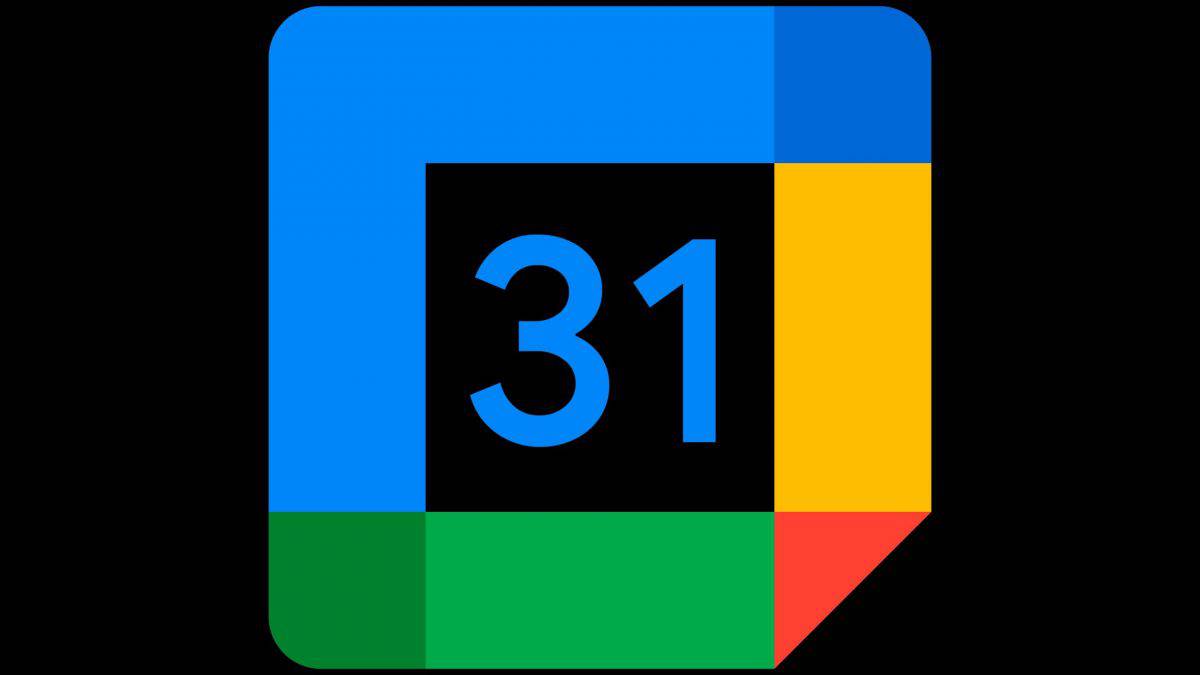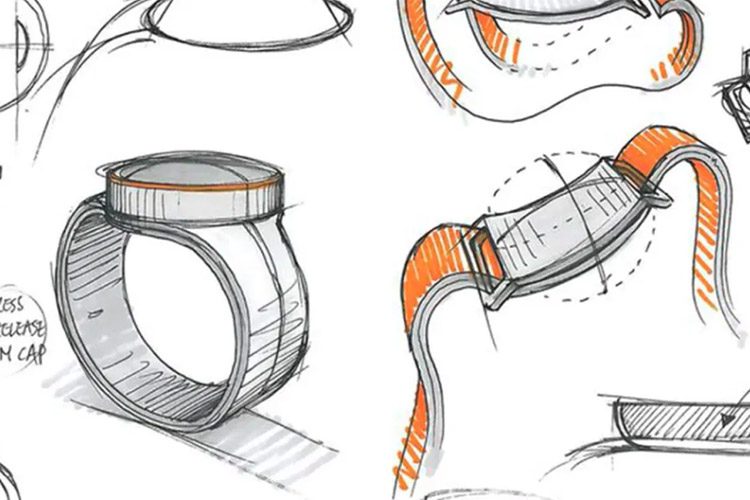Bagaimana menerjemahkan plugin WordPress dalam bahasa Anda

Apakah Anda ingin menerjemahkan plugin WordPress dalam bahasa Anda? Banyak plugin WordPress yang sepenuhnya siap terjemahan dan dapat dengan mudah diterjemahkan oleh siapa saja di dunia. Pada artikel ini, kami akan menunjukkan cara mudah menerjemahkan plugin WordPress ke bahasa Anda (tanpa mengetahui kode apa pun).

Mengapa dan Kapan Anda Harus Menerjemahkan Plugin WordPress
WordPress sendiri tersedia dalam banyak bahasa dan juga dapat diterjemahkan ke bahasa lain. Sebagai pengguna, Anda dapat menggunakan WordPress dalam bahasa Anda, dan Anda bahkan dapat membuat situs web multibahasa menggunakan plugin.
Sebagian besar plugin WordPress utama juga siap terjemahan. Anda dapat membantu pembuat plugin dengan menyediakan terjemahan dalam bahasa lain. Ini juga akan membantu ribuan pengguna WordPress lainnya.
Catatan: Jika Anda tertarik untuk menerjemahkan salah satu plugin kami, seperti WPForms dan MonsterInsights, kami akan dengan senang hati memberi Anda lisensi pendamping untuk versi Pro kami. Cukup hubungi kami melalui formulir kontak kami untuk memulai.
Dengan itu, mari kita lihat cara menerjemahkan plugin WordPress ke dalam bahasa Anda dengan mudah.
Metode 1: Bantu menerjemahkan plugin WordPress dalam bahasa Anda
Metode ini lebih mudah dan sangat disarankan karena tidak hanya membantu Anda menggunakan plugin dalam bahasa Anda, tetapi juga membantu pengguna lain untuk menggunakan plugin secara otomatis dalam bahasa mereka.
WordPress.org saat ini memiliki alat terjemahan berbasis web yang memungkinkan siapa saja untuk menyumbangkan terjemahan untuk plugin WordPress yang dihosting di WordPress.org.
Saat Anda mengunjungi halaman plugin, Anda akan melihat pesan yang meminta bantuan Anda untuk menerjemahkan plugin dalam bahasa Anda.

Jika Anda tidak melihat pesan ini, Anda juga dapat mencari plugin di situs web Terjemahan WordPress.
Anda akan diminta untuk memilih bahasa Anda dan kemudian Anda dapat mulai berkontribusi.

Pada layar terjemahan, Anda akan melihat antarmuka pengguna yang sederhana dengan teks sumber dan area teks untuk menyediakan terjemahan kata-kata tertentu.
metode 2- Terjemahkan plugin WordPress untuk situs web Anda sendiri
Metode ini memungkinkan Anda menerjemahkan plugin WordPress untuk digunakan. Anda akan menerjemahkan plugin di area admin WordPress Anda dan terjemahan Anda akan segera berlaku di situs Anda.
Hal pertama yang harus dilakukan adalah menginstal dan mengaktifkan plugin Loco Translate. Untuk detail lebih lanjut, lihat panduan langkah demi langkah kami tentang cara menginstal plugin WordPress.
Setelah aktivasi, Anda harus mengakses Loco Terjemahan »Aksesoris halaman untuk mulai menerjemahkan plugin Anda.

Anda akan melihat daftar semua plugin yang saat ini terpasang di situs Anda. Anda harus mengklik plugin yang ingin Anda terjemahkan.
Di layar berikutnya, Anda akan melihat daftar bahasa yang tersedia untuk plugin beserta status kemajuan terjemahan untuk setiap bahasa.

Jika bahasa yang ingin Anda terjemahkan muncul dalam daftar, maka Anda harus mengkliknya. Jika tidak, Anda dapat mengklik tombol “Bahasa Baru” di bagian atas.

Pada halaman bahasa baru, Anda harus memilih bahasa Anda terlebih dahulu. Anda memiliki dua opsi yang tersedia. Opsi pertama adalah bahasa WordPress. Opsi ini akan secara otomatis mulai menggunakan file bahasa ini jika pengguna mengonfigurasi area admin WordPress dalam bahasa ini. Opsi kedua adalah menggunakan bahasa khusus.
Selanjutnya, Anda harus memilih di mana Anda ingin menyimpan file terjemahan. Secara default, Loco Translate akan menyarankan Anda menyimpan file terjemahan di foldernya sendiri. Anda dapat mengubahnya untuk menyimpan file terjemahan di folder bahasa WordPress atau bahasa plugin.
Setelah Anda mengonfigurasi pengaturan, klik tombol mulai menerjemahkan untuk melanjutkan.
Menerjemahkan plugin sangat sederhana. Anda akan melihat teks sumber dan di bawahnya Anda akan melihat bidang terjemahan.

Cukup masukkan terjemahan Anda untuk string sumber dan kemudian pilih string berikutnya untuk diterjemahkan.
Jangan lupa untuk mengklik tombol Simpan untuk menyimpan kemajuan Anda.
Metode 3. Terjemahkan plugin WordPress di komputer Anda
Anda juga dapat menerjemahkan plugin WordPress di komputer Anda menggunakan aplikasi terjemahan gettext. Ini nyaman, dan Anda juga dapat mengirim terjemahan Anda ke pembuat plugin, sehingga mereka dapat memasukkannya ke dalam plugin mereka.
Anda harus terlebih dahulu mengunduh plugin yang ingin Anda terjemahkan di komputer Anda. Selanjutnya, Anda perlu mengklik dua kali pada file zip plugin untuk mengekstraknya.
Setelah mengekstrak file, buka folder plugin dan temukan folder bahasa. Di dalamnya Anda akan menemukan file .pot. Ini adalah file template terjemahan yang Anda perlukan untuk menerjemahkan plugin.

Jika plugin tidak memiliki file .pot atau direktori bahasa, kemungkinan besar plugin tersebut belum siap untuk diterjemahkan. Dalam hal ini, Anda dapat menghubungi pembuat plugin dan menanyakan apakah Anda memiliki rencana untuk menyiapkan terjemahan plugin.
Setelah Anda memiliki file .pot, Anda siap untuk menerjemahkan plugin ke bahasa lain yang Anda inginkan.
Pertama, Anda perlu mengunduh dan menginstal aplikasi Poedit di komputer Anda. Poedit adalah aplikasi terjemahan gratis untuk Mac dan Windows.
Setelah Anda menginstal aplikasi, lanjutkan dan buka aplikasi. Anda akan melihat wizard yang meminta Anda untuk memilih opsi. Jika Anda menggunakan aplikasi versi pro, Anda dapat memilih untuk menerjemahkan plugin atau tema WordPress. Jika tidak, Anda harus memilih opsi “Buat terjemahan baru”.

Anda akan diminta untuk memilih file POT plugin. Saat Anda memilih file, Poedit akan meminta Anda untuk memilih bahasa terjemahan.

Cukup masukkan nama bahasa atau pilih dari menu tarik-turun dan klik tombol OK.
Poedit sekarang akan menampilkan antarmuka terjemahan. Anda akan melihat daftar string yang tersedia. Yang harus Anda lakukan adalah mengklik string untuk memilihnya dan memberikan terjemahan.

Setelah Anda menyelesaikan terjemahan, Anda siap untuk menyimpan dan mengekspornya. Anda harus pergi ke Berkas »Simpan dan beri nama file Anda dengan nama bahasa dan kode negara mis. fr_FR untuk bahasa Prancis dan Prancis, en_GB untuk bahasa Inggris dan Inggris.
Poedit akan menyimpan terjemahan Anda dalam file .po dan .mo. Anda harus menempatkan file-file ini di direktori bahasa plugin untuk segera mulai menggunakannya.
Kami harap panduan ini membantu Anda mempelajari cara menerjemahkan plugin WordPress. Anda juga dapat melihat daftar plugin terjemahan WordPress terbaik untuk situs web Anda.
Jika Anda menyukai artikel ini, berlangganan saluran kami YouTube untuk menonton video tutorial WordPress. Anda juga dapat menemukan kami di Twitter dan Facebook.